- Kunnskapsdatabase
- Markedsføring
- SMS
- Administrer og svar på SMS-meldinger i innboksen for samtaler
Administrer og svar på SMS-meldinger i innboksen for samtaler
Sist oppdatert: 8 april 2025
Tilgjengelig med et av følgende abonnementer, unntatt der det er angitt:
-
Markedsføring Hub Professional, Enterprise
Hvis du har kjøpt tillegget SMS Access og konfigurert meldinger i HubSpot, kan du koble til SMS-nummeret ditt som en kanal i innboksen for samtaler. Når du er koblet til, kan du se gjennom, organisere og svare på innkommende SMS-meldinger i innboksen din. Du kan også bruke SMS-kanaldata i samtalebaserte arbeidsflyter og i rapporteringsverktøyet.
Koble til SMS som en kanal i innboksen
Slik kobler du til et av SMS-numrene dine som en kanal i innboksen:
- I HubSpot-kontoen din klikker du på settings innstillinger-ikonet i den øverste navigasjonslinjen.
- Naviger til SMS i menyen til venstre.
- I fanen Telefonnumre blar du ned til Tjeneste-delen, holder musepekeren over et av de registrerte telefonnumrene dine og klikker på Administrer.
- Klikk på Koble til i høyre panel under Svaradministrasjon.
- Velg en innboks du vil koble SMS-nummeret ditt til, eller klikk på Gå til innboksinnstillinger for å opprette en ny innboks.
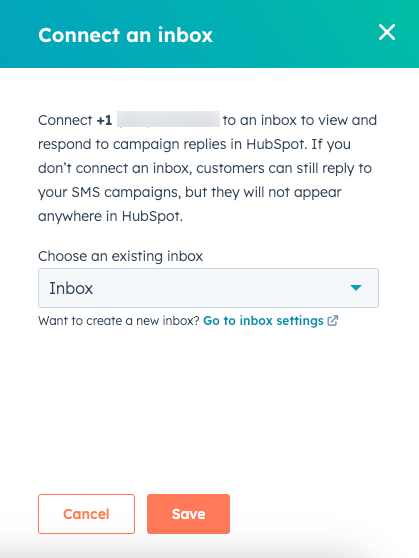
- Klikk på Lagre nederst i panelet.
SMS-nummeret ditt vil da vises i listen over de tilkoblede innboksene dine.

Opprett en SMS-visning i innboksen for samtaler
Når du har koblet til SMS-nummeret ditt, vises innkommende SMS-meldinger i listen over samtaler som er tilknyttet et av statusfiltrene i venstre sidefelt (f.eks. Alle åpne, Alle lukkede, Sendt osv.), men du kan også opprette en egendefinert visning for å filtrere etter meldinger som er spesifikke for de tilkoblede SMS-kanalene dine.
Slik oppretter du en egendefinert visning for SMS-meldinger:
- I HubSpot-kontoen din navigerer du til CRM > Innboks.
- Klikk på rullegardinmenyen Handlinger nederst til venstre, og velg deretter Opprett en visning.
- I høyre panel skriver du inn SMS som navn på visningen, og klikker deretter på Neste.
- I delen Filtertype velger du Egenskaper for samtaler.
- I søkefeltet søker du etter og velger Kilde.
- Klikk på rullegardinmenyen Er en av, og søk deretter etter og velg SMS.
- Klikk på Bruk filter, og klikk deretter på Opprett visning.

Den nye visningen vises under de andre standard innboksfiltrene og -visningene.

I denne artikkelen kan du lese mer om hvordan du oppretter og administrerer egendefinerte visninger i innboksen for samtaler.
Svar på innkommende SMS-meldinger
Når en kontakt mottar en SMS-melding du har sendt eller planlagt, eller via en arbeidsflyt, kan de svare på meldingen. Eventuelle svar de har sendt, vises som en ny samtale i innboksen din. Agenter i innboksen din kan deretter se gjennom CRM-dataene som er knyttet til kontakten, og svare tilbake til kontakten, så lenge de fortsatt har valgt å motta SMS-meldinger.
Klikk på en SMS-samtale for å se samtalehistorikken, og bruk svarredigeringsprogrammet til å skrive et svar.

Merk: Innkommende og utgående meldinger i innboksen teller mot den månedlige bruken av SMS-segmentet ditt. Innkommende MMS-meldinger regnes som 5 meldingssegmenter.
Gjennomgå SMS-aktiviteter på kontaktens tidslinje
Du kan se SMS-samtaler direkte på mottakerens kontakttidslinje sammen med andre viktige kontaktdetaljer og aktiviteter:
- I HubSpot-kontoen din navigerer du til CRM > Kontakter.
- Klikk på navnet til en kontakt du har svart til.
- Klikk på fanen Aktiviteter.
- Klikk på rullegardinmenyen Filtrer etter. Merk av i avmerkingsboksen Velg alle for å fjerne eventuelle eksisterende aktivitetsfiltre, og merk deretter av i avmerkingsboksen SMS.
- Et SMS-svar vises som en SMS-konversasjon på tidslinjen for poster.
